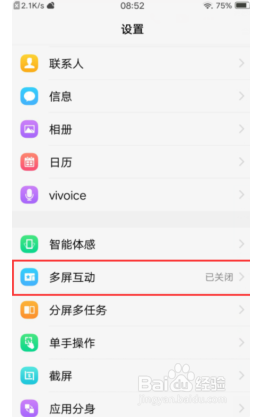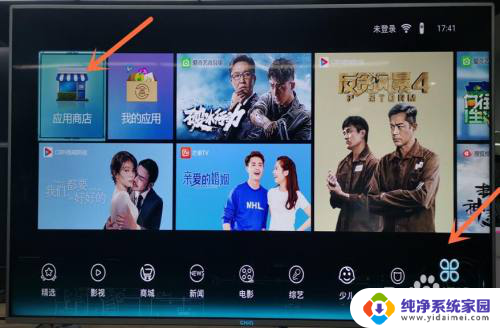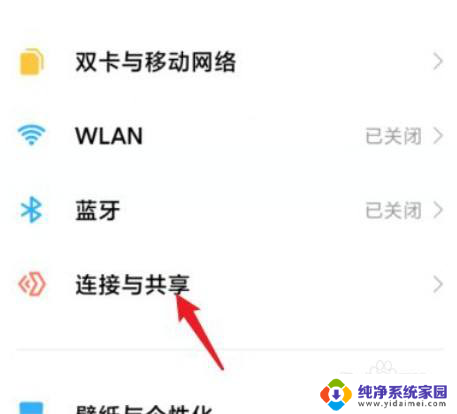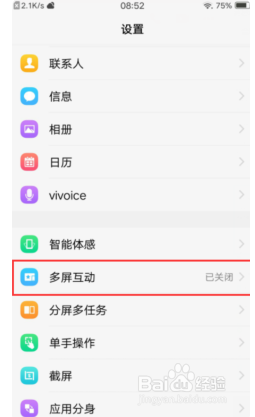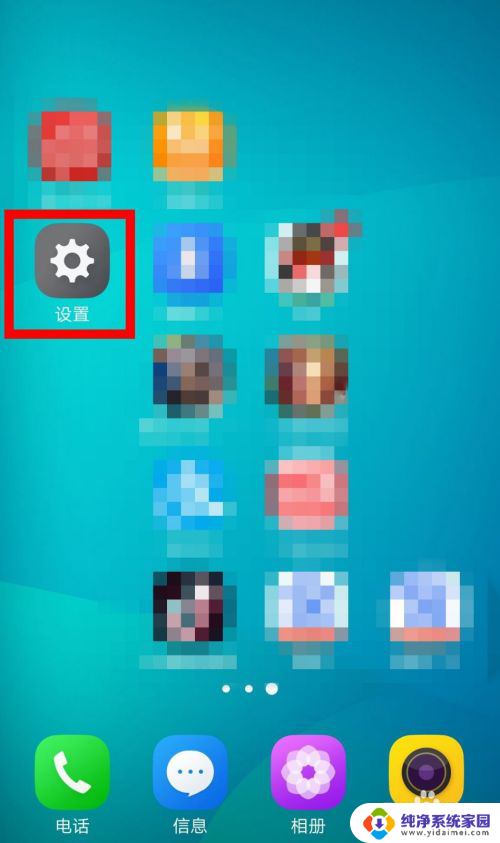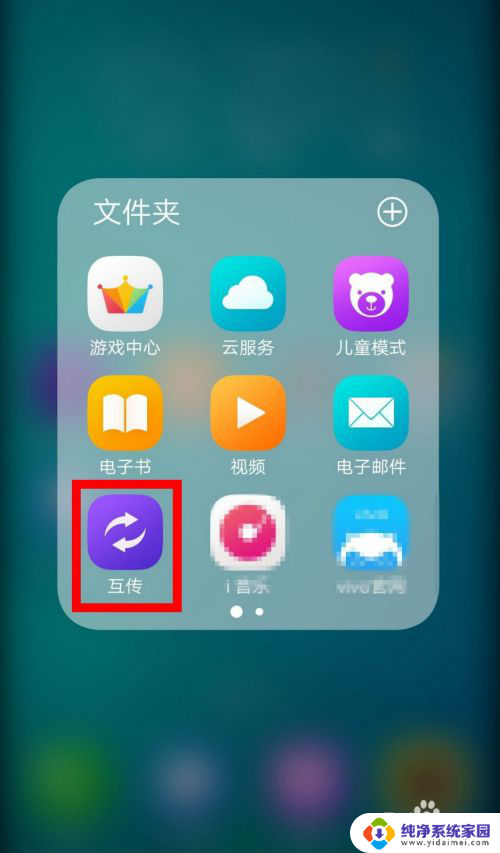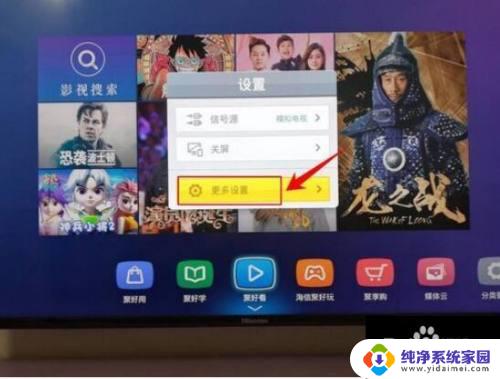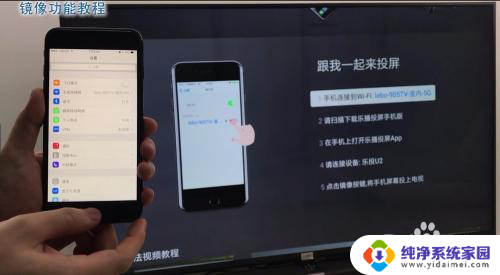vivo手机如何连接电视投屏 vivo手机怎么连接电视进行投屏
现在的手机不仅仅是通讯工具,更是我们生活中不可或缺的一部分,vivo手机作为一款颇受欢迎的智能手机品牌之一,不仅外观精美,性能强大还有着丰富的功能。其中连接电视进行投屏就是vivo手机的一大特色之一。通过简单的操作,你可以将手机上的内容投射到电视屏幕上,享受更大更清晰的影音体验。vivo手机如何连接电视进行投屏呢?接下来我们就来详细介绍一下。
方法如下:
1.在vivo手机中找到系统设置,点击”设置“图标进入系统设置功能里。
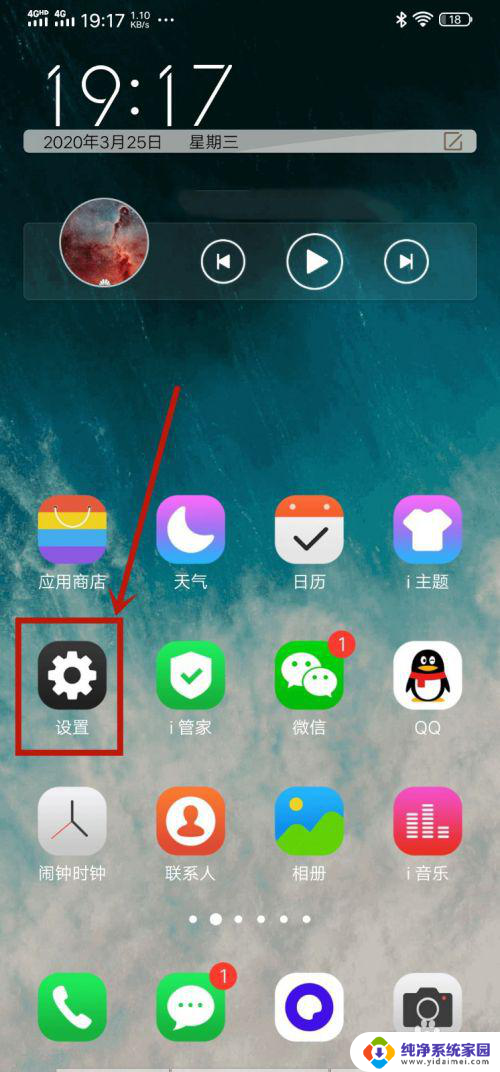
2.朝下滑。找到”智慧投屏“功能,一般在设置最底部。
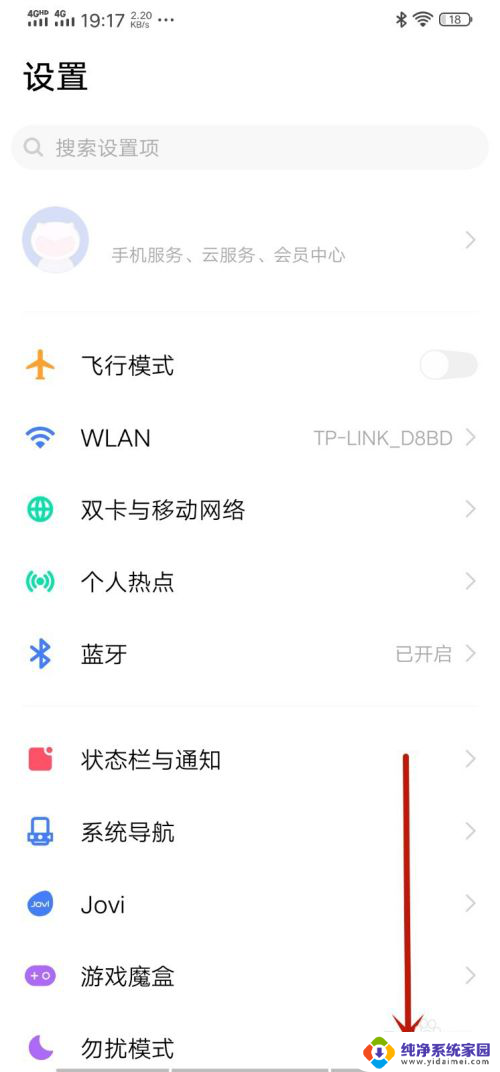
3.点击”智慧投屏“图标,进入投屏设置界面。
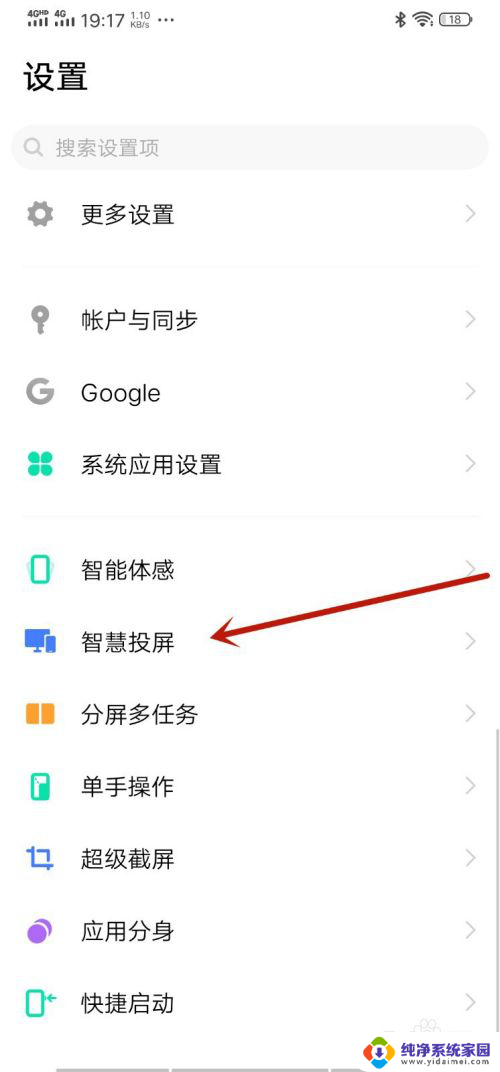
4.点击”镜像模式“右边的小图标,此功能是将vivo手机屏幕投屏到电视上。此经验仅写投屏(手机屏幕)的教程。
如果单纯把手机内视频或者图片,音乐,点击上方的本地文件投屏功能选项。
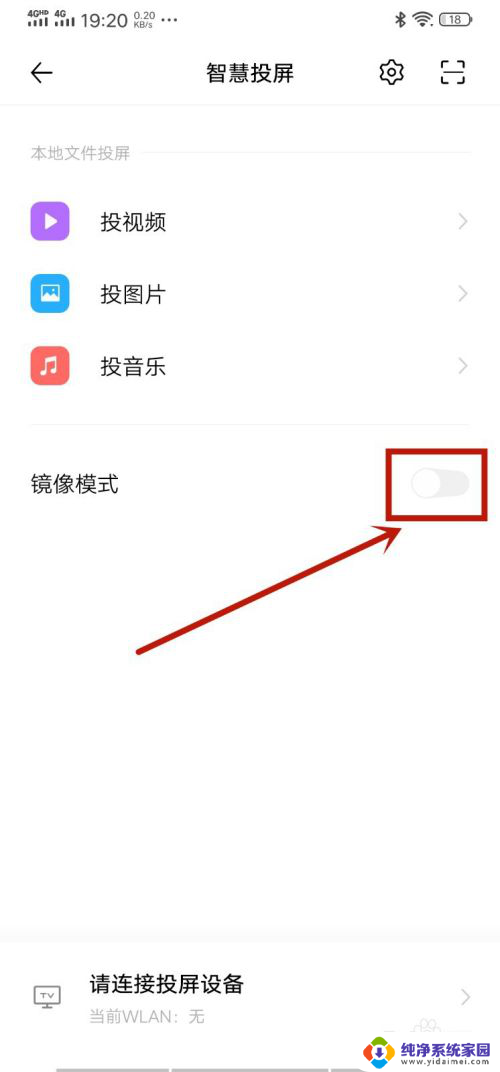
5.此时打开智能电视,与手机连接上同一个wifi,完成后,点击“刷新”按钮。
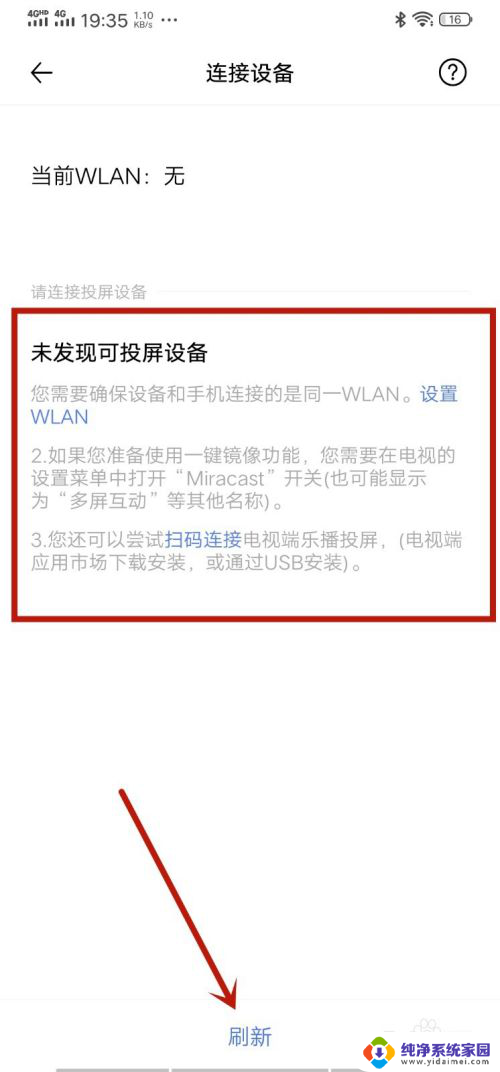
6.此时已经搜索到了电视设备,点击一下即可开始连接。
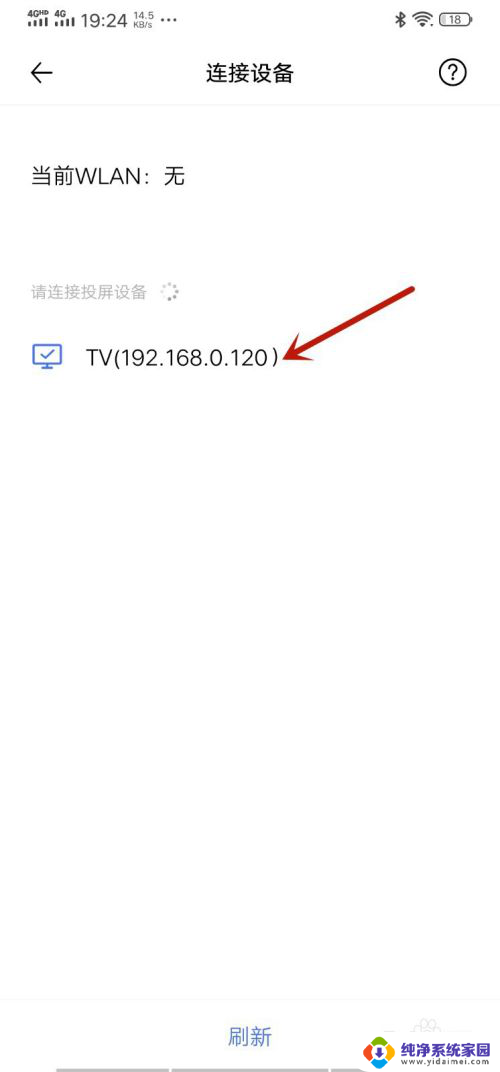
7.此时手机上会提示,智能投屏将截取手机屏幕上的所有内容。点击”立即开始“按钮,确定开始使用投屏功能。
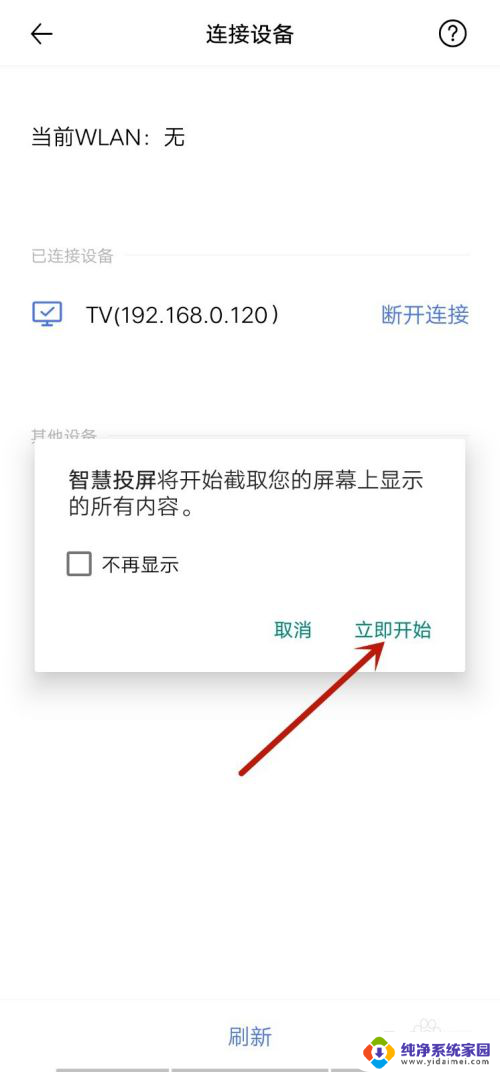
8.此时可以看到已经连接电视成功,智能电视上已经开始显示手机屏幕上的内容了。vivo投屏完成。
不用的时候,点击“断开连接”即可。
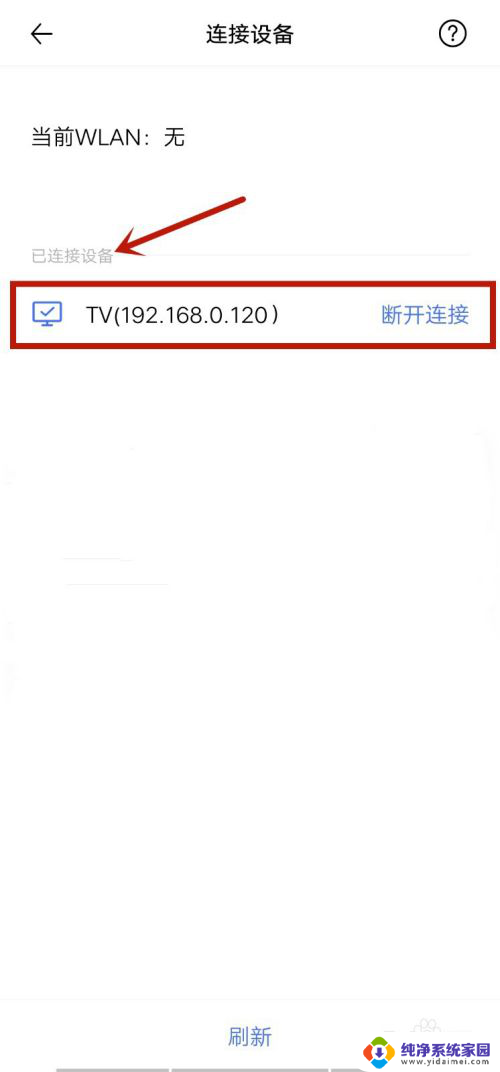
以上是关于vivo手机如何连接电视进行投屏的全部内容,如果你也遇到同样的情况,可以参照我的方法来解决,希望对大家有所帮助。